图片中的文字需要修改一下,该怎么修改文字呢?下面我们就来看看画图工具修改文字的教程。

1、选择要改字的图片,单击鼠标右键选择“画图”。
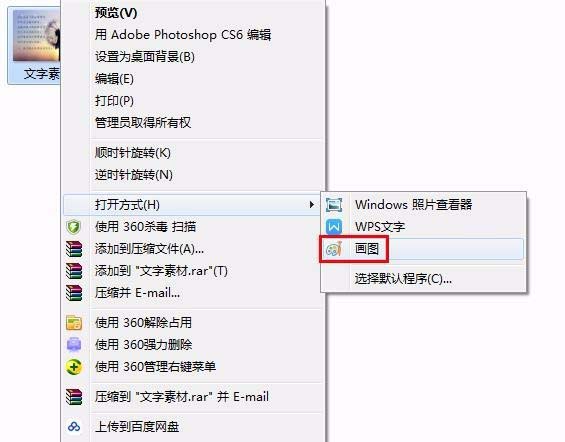
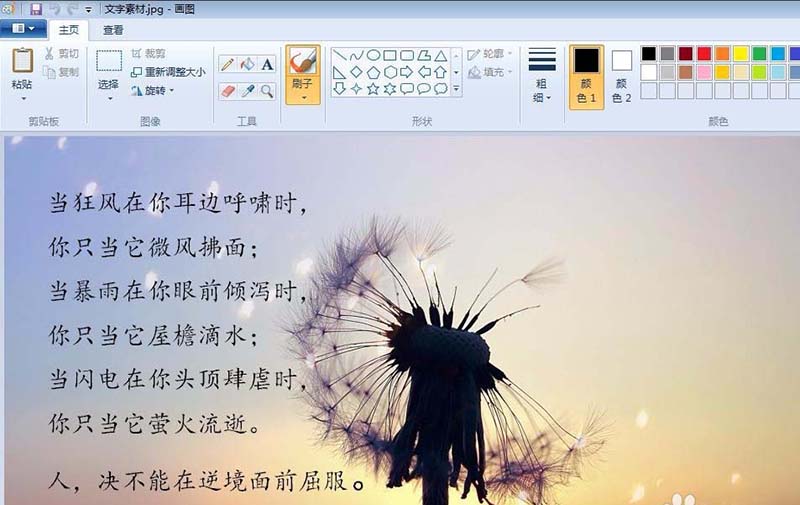
2、在工具栏中选择“颜色吸取器”。

3、在要修改的文字周围吸取颜色。
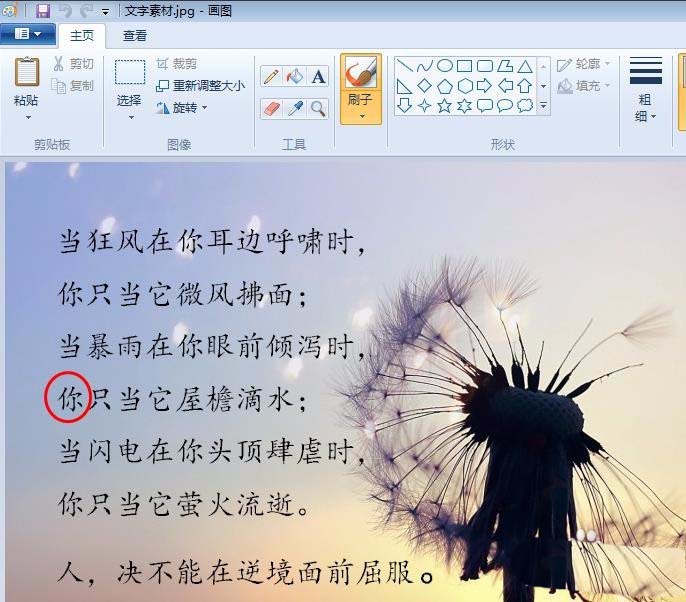
4、颜色吸取完成后,会自动选中刷子,我们可以根据文字区域的大小选择刷子的粗细。
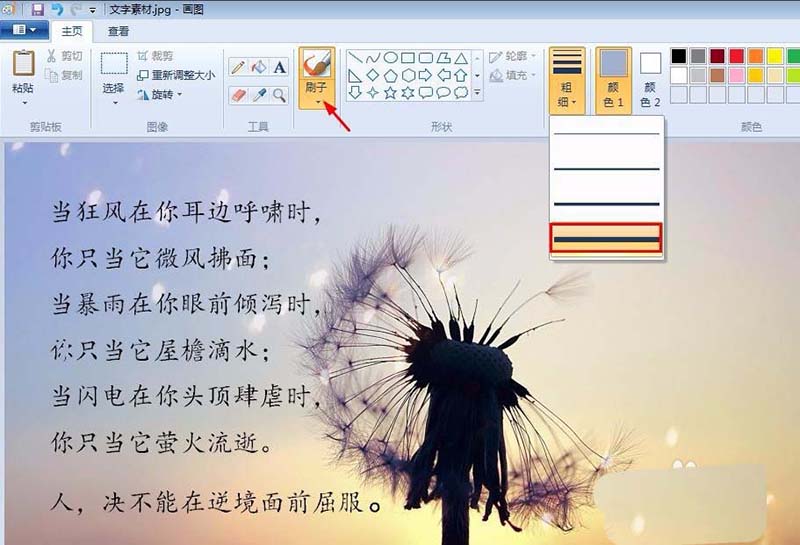
5、在要修改的文字上反复涂抹直至文字消失。

6、在工具栏中选择“文字工具”。
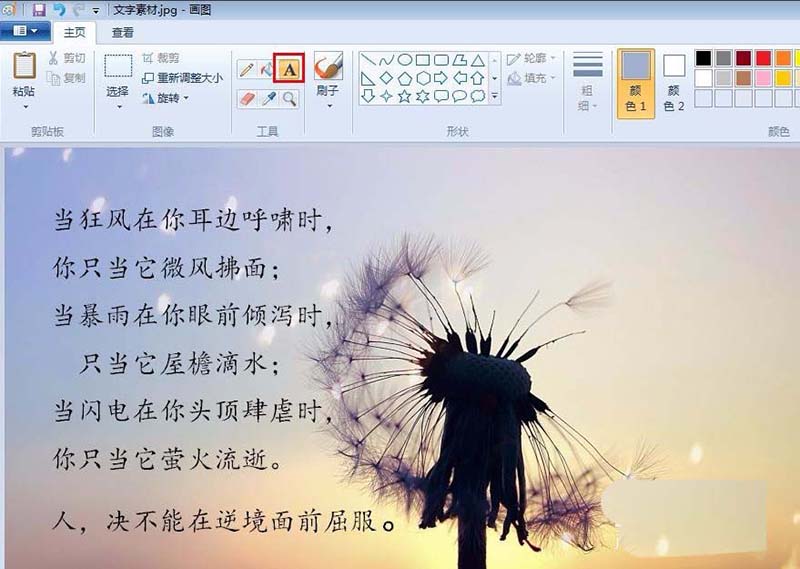
7、输入要改的文字,设置文字的字体和字号。
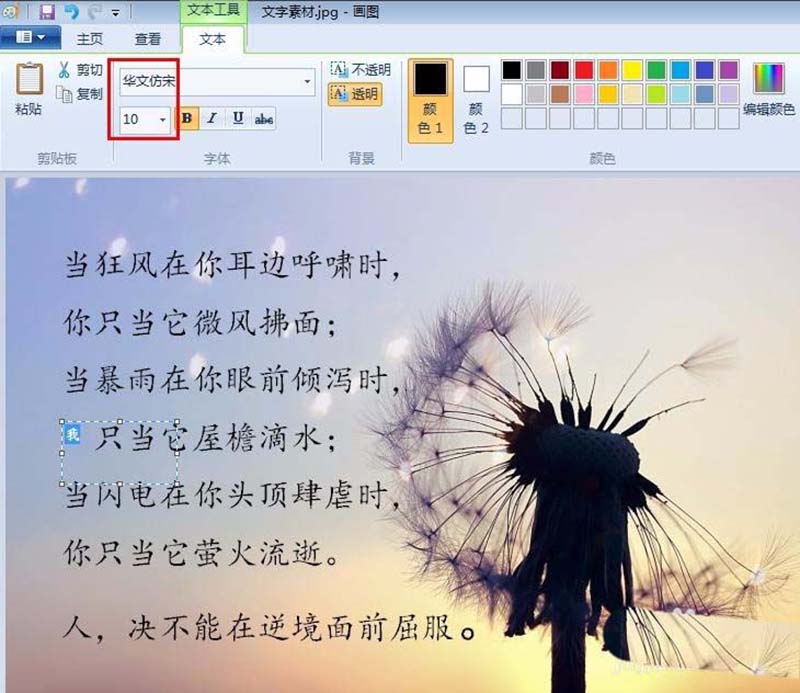
8、字体和字号设置完成后,将文字拖动至合适的位置。

9、单击图片任意位置,修改的文字呈现非选中状态,完成操作。

以上就是画图工具修改图片文字的教程,希望大家喜欢,请继续关注武林网。
相关推荐:
画图工具怎么设计双色文字字体?
画图工具怎么给图片添加文字?
画图工具怎么制作带阴影的文字/图形?
新闻热点
疑难解答